알아야 할 사항
- 설정 으로 이동> 소리 및 진동 > 미디어 .
- 목록에서 앱을 탭하여 미디어 플레이어를 켜거나 끕니다.
이 문서에서는 Android 12의 빠른 설정에서 앱의 미디어 컨트롤 표시를 중지하거나 허용하는 방법을 설명합니다.
빠른 설정 미디어 플레이어 앱을 사용자 정의하는 방법
빠른 설정에서 미디어 플레이어를 표시할 수 있는 앱 편집은 미디어를 통해 수행됩니다. 휴대전화 설정 영역에 있으며 정말 쉽습니다.
-
설정 으로 이동합니다.> 소리 및 진동 > 미디어 .
설정이 그렇지 않으면 Android OS를 업데이트해야 합니다. Android 12 베타 설치를 활성화하려면 Google 웹사이트에 가입하세요.
-
활성화 또는 비활성화하려는 미디어 컨트롤이 있는 앱 옆에 있는 버튼을 탭합니다.
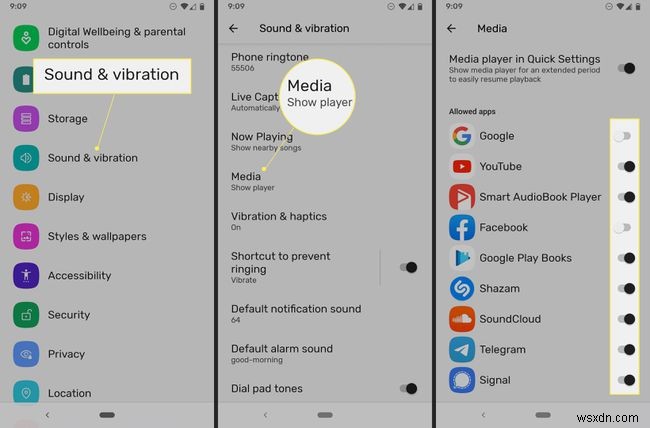
앱의 미디어 컨트롤 표시를 중지하는 이유는 무엇입니까?
Android 11은 빠른 설정에 미디어 컨트롤도 표시합니다. 그럴만한 이유가 있습니다. 알림 영역에서 미디어 재생을 정말 쉽게 제어할 수 있습니다. Android 12가 다른 점은 미디어 컨트롤을 숨겨야 하는 앱을 선택할 수 있다는 것입니다.
둘 이상의 미디어 재생 앱을 실행하면 모든 앱에 대한 재생 컨트롤이 표시됩니다. 이러한 모든 컨트롤로 빠른 설정 영역을 어지럽히고 싶지 않거나 원하는 것을 찾기 위해 불필요한 것들을 스와이프해야 하는 경우 위에 설명된 대로 해당 앱 중 일부를 비활성화하는 것이 선택적으로 정리하는 유일한 방법입니다.
미디어 컨트롤 관리가 유용한 또 다른 상황은 콘텐츠를 재생하는 앱 간에 전환하려는 경우입니다. SoundCloud를 사용 중이지만 YouTube 동영상을 잠시 열고 싶다고 가정해 보겠습니다. 이 스위치를 수행하는 것은 괜찮지만 YouTube를 닫을 때 실제로 원하는 것이 SoundCloud를 다시 시작하는 것일 때 해당 컨트롤이 빠른 설정의 전면 중앙에 남아 있을 수 있습니다. 이와 같은 문제가 자주 발생하는 경우 YouTube에서 미디어 컨트롤을 표시하지 않도록 설정하면 쉽게 해결할 수 있습니다.
이 기능은 Android 12의 베타 버전에 있으므로 공개 릴리스까지 계속 유지되는 것은 아닙니다. 그렇다면 여기에 설명된 것과 똑같은 방식으로 존재할 것이라는 보장은 없습니다.
자주하는 질문- 빠른 설정 패널을 변경하려면 어떻게 해야 합니까?
Android 휴대전화에서 빠른 설정 패널을 재정렬하거나 수정하려면 빠른 설정 패널을 열고 아래로 드래그하여 전체 트레이를 표시한 다음 수정을 선택하세요. (연필 아이콘). 항목을 길게 누른 다음(길게 누르기) 원하는 위치로 끕니다. 항목을 보려면 트레이로 드래그하고 트레이 밖으로 드래그하여 숨깁니다. 단축된 빠른 설정 메뉴에 항목을 표시하려면 상위 6개 타일로 항목을 이동하세요.
- 빠른 설정 패널에 어떻게 추가합니까?
휴대전화 모델에 따라 빠른 설정에는 기본 타일과 설치한 일부 앱의 타일이 포함됩니다. 빠른 설정을 편집하고 타일을 위로 끌어 축약된 빠른 설정에 포함합니다. 앱 바로 가기 및 브라우저 링크를 포함하여 빠른 설정 패널에 사용자 정의 타일을 추가하려면 사용자 정의 빠른 설정과 같은 도구를 다운로드하십시오. 사용자 정의 빠른 설정을 사용하면 빠른 설정 패널에서 사용자 정의 타일을 추가하고 추가 편집을 수행할 수 있습니다.
